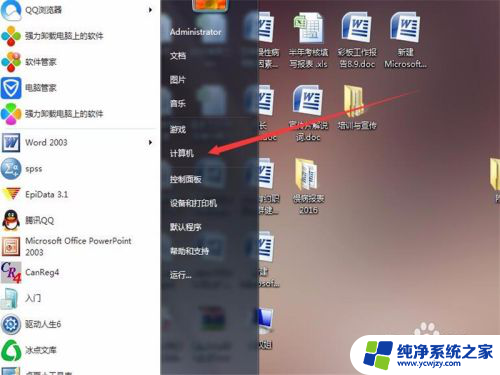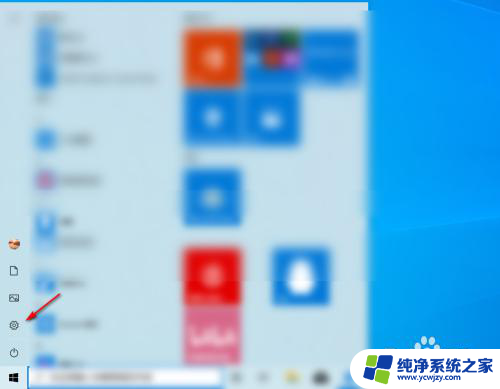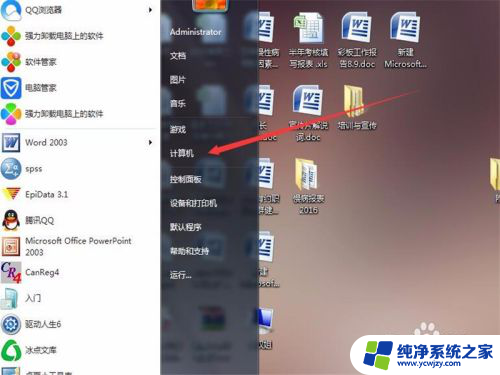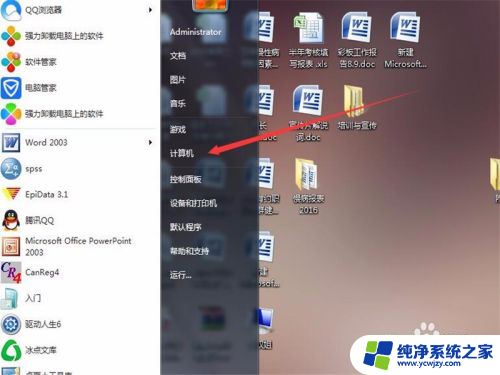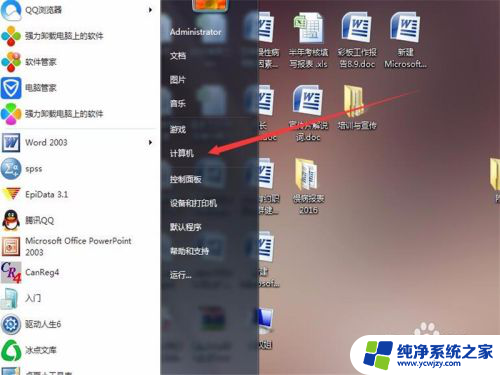打印机打印任务取消不了怎么办 打印机如何终止打印任务
打印机是我们日常工作中不可或缺的设备之一,然而在使用过程中,我们有时会遇到无法取消的打印任务的情况,当打印机不受控制地继续打印,我们可能会感到困惑和苦恼。当我们面临这种情况时,应该如何解决呢?本文将为大家介绍一些有效的方法来终止打印任务,帮助大家轻松应对这一问题。无论是通过软件操作还是硬件操作,我们都可以找到适合自己的解决方案,让打印机重新回归我们的控制之下。
具体步骤:
1.首先,我们在桌面上面,找到计算机,点击进入。【有些人可能把桌面的计算机删除了,小编遇到过这种情况。这个时候,你可以左键点击桌面右下角的开始按键,会出现计算机】
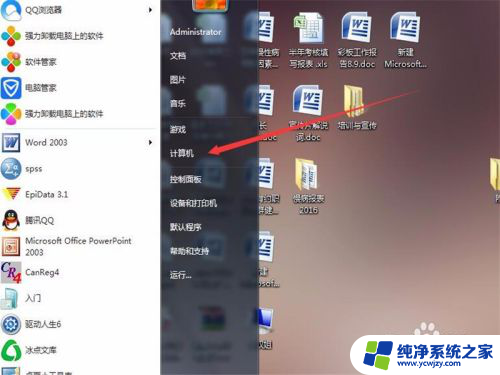
2.进入计算机之后,你在上方的菜单栏上面找到控制面板,点击控制面板,进入控制界面。
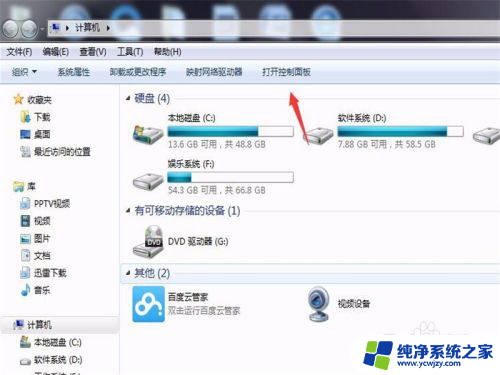
3.进入控制界面之后,你在第一列第三行硬件与声音,点击下面的查看设备与打印机,或者直接点击硬件与声音,直接进入界面。
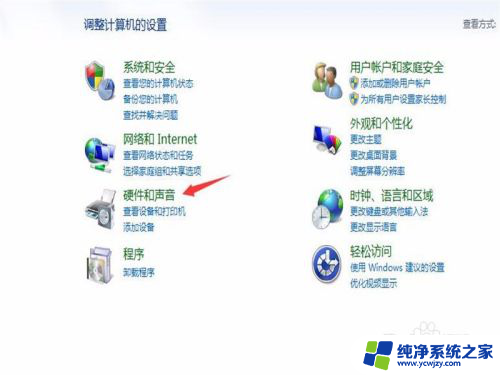
4.进入硬件界面之后,你点击你自己默认能够使用的打印机。也就是图标上面打勾的那个打印机,右键点击查看现在正在打印什么。

5.之后会出现一个弹窗,在弹窗里面。我们会看到打印的任务,右键点击出现弹窗菜单,点击上面的取消或者删除,任务就删除了。
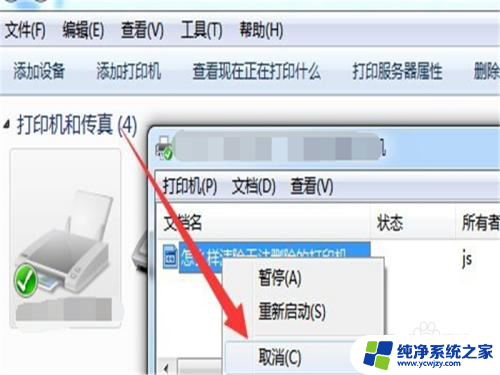
以上是关于如何取消打印机打印任务的全部内容,如果有任何疑问,用户可以参考一下小编的步骤进行操作,希望这对大家有所帮助。